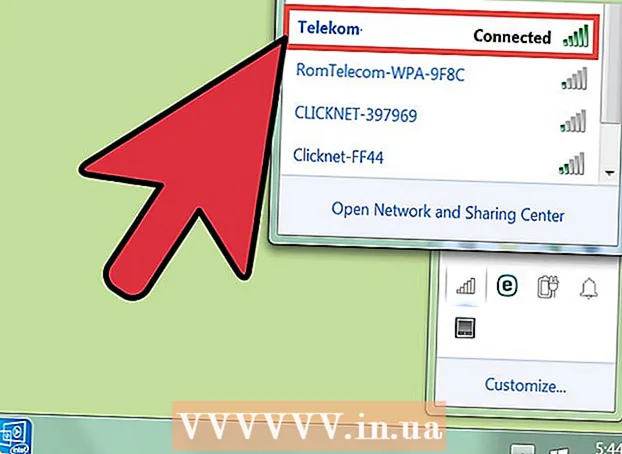Auteur:
Judy Howell
Denlaod Vun Der Kreatioun:
3 Juli 2021
Update Datum:
1 Juli 2024
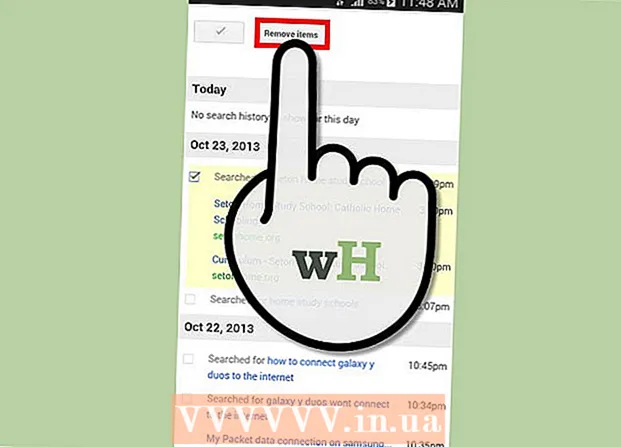
Inhalt
Hutt Dir no Schwangerschaftssymptomer gesicht awer wëllt Äre Frënd net Angscht maachen? Hutt Dir d'Facebooksäit vun Ärem Ex gepréift awer wëllt net datt Är Fra an eng Roserei ausgebrach ass? Alles geet gutt: wikiHow huet e Fix fir d'Google Recherchen iwwer déi Dir Iech genéiert. Dir musst Är allgemeng Browsergeschicht an Är ganz Google Geschicht läschen wann Dir wëllt sécher sinn datt Dir net gefaang gitt. An dësen Artikel erkläert Iech dat an e puer einfache Schrëtt. Start um Schrëtt 1!
Ze trëppelen
 Öffnen Äre Browser. Öffnen Äre gewënschte Browser.
Öffnen Äre Browser. Öffnen Äre gewënschte Browser.  Gitt op de Menu wou Dir d'Geschicht läsche kënnt. Dat gesäit anescht aus fir all Browser an huet en aneren Numm, awer d'Essenz ass datselwecht.
Gitt op de Menu wou Dir d'Geschicht läsche kënnt. Dat gesäit anescht aus fir all Browser an huet en aneren Numm, awer d'Essenz ass datselwecht. - A Chrom klickt op d'3 horizontale Linnen riets vun der Adressbar, da klickt op Astellungen, da Geschicht, an dann Clear browsing data.
- Fir déi lescht Versioun vu Firefox, klickt op d'3 horizontale Linnen (an der selwechter Héicht wéi d'Adressbar), da klickt Geschicht a klickt duerno Läscht Geschicht läschen.
- Fir Internet Explorer klickt op de "Control Panel" an dann op Internetoptiounen. Dir gesitt dann eng Sektioun fir Browsing History an der Allgemeng Tab, ënnert där Dir musst läschen.
 Läscht d'Sichgeschicht aus Ärem Browser. Gitt an de Menu fir Är Sichgeschicht aus Daten, Cookien a Cache ze läschen. Dëst bedeit normalerweis datt Dir all Kontrollzeechen ewechhuele musst a sécher sidd datt d'Feld "Sichgeschicht" gekuckt ass. Dir musst just d'Instruktioune befollegen, wéi ëmmer wann Dir Saachen op Ärem Computer opbaue musst.
Läscht d'Sichgeschicht aus Ärem Browser. Gitt an de Menu fir Är Sichgeschicht aus Daten, Cookien a Cache ze läschen. Dëst bedeit normalerweis datt Dir all Kontrollzeechen ewechhuele musst a sécher sidd datt d'Feld "Sichgeschicht" gekuckt ass. Dir musst just d'Instruktioune befollegen, wéi ëmmer wann Dir Saachen op Ärem Computer opbaue musst.  Mellt Iech bei Google un. Elo musst Dir Är Google Sichgeschicht läschen. Start mat engem Login op Äre Kont.
Mellt Iech bei Google un. Elo musst Dir Är Google Sichgeschicht läschen. Start mat engem Login op Äre Kont.  Navigéiert op d'Geschichtsäit. Gitt op Är Google Geschicht Säit vun dësem Link.
Navigéiert op d'Geschichtsäit. Gitt op Är Google Geschicht Säit vun dësem Link.  Läscht Är Sichgeschicht. Dir kënnt eenzel Recherche läschen andeems Dir Elementer aus der Lëscht auswielt a läscht, oder Dir kënnt déi ganz Sichgeschicht gläichzäiteg läschen. Fir déi ganz Geschicht gläichzäiteg ze läschen, klickt op d'Astellungen Ikon, dann op Astellungen. Liest den Text a fannt déi blo Linn déi seet "Alles läschen", a befollegt d'Richtungen.
Läscht Är Sichgeschicht. Dir kënnt eenzel Recherche läschen andeems Dir Elementer aus der Lëscht auswielt a läscht, oder Dir kënnt déi ganz Sichgeschicht gläichzäiteg läschen. Fir déi ganz Geschicht gläichzäiteg ze läschen, klickt op d'Astellungen Ikon, dann op Astellungen. Liest den Text a fannt déi blo Linn déi seet "Alles läschen", a befollegt d'Richtungen.  Ajustéiert Är Method wann Dir op engem mobilen Apparat sidd. Am Allgemengen, wann Dir Är ganz Sichgeschicht läsche wëllt, sollt Dir d'Google Geschicht Säit benotzen. Wéi och ëmmer, wann Dir en eenzelt kierzlecht Element läsche wëllt, kënnt Dir d'Sichfunktioun opmaachen, d'Sichbar beréieren an dann halen oder dréckt den Artikel deen Dir läsche wëllt (ofhängeg vun der Aart vum Apparat).
Ajustéiert Är Method wann Dir op engem mobilen Apparat sidd. Am Allgemengen, wann Dir Är ganz Sichgeschicht läsche wëllt, sollt Dir d'Google Geschicht Säit benotzen. Wéi och ëmmer, wann Dir en eenzelt kierzlecht Element läsche wëllt, kënnt Dir d'Sichfunktioun opmaachen, d'Sichbar beréieren an dann halen oder dréckt den Artikel deen Dir läsche wëllt (ofhängeg vun der Aart vum Apparat).
Tipps
- Dir kënnt Är ganz Geschicht läschen andeems Dir d'Optioun "Ganze Geschicht" kontrolléiert, an da klickt op "Browserdaten läschen".
- Wann Dir net wëllt datt Chrome Är Browsergeschicht späichert, kënnt Dir op den Incognito Modus wiesselen.
Warnungen
- Dëst wäert déi ganz Geschicht permanent läschen.
Noutwendegkeete
- Google Kont
- Zougang zum Internet
- Computer